In einer DHCP-Relay-Konfiguration werden die DHCP-Nachrichten an die externen DHCP-Server weitergeleitet. Die externen DHCP-Server können sich in einem beliebigen Subnetz, außerhalb des SDDC oder im physischen Netzwerk befinden.
Die DHCP-Relay-Konfiguration wird in den folgenden Szenarien unterstützt:
- Wenn ein Overlay-Segment mit der Downlink-Schnittstelle eines Tier-0- oder Tier-1-Gateways verbunden ist. In diesem Fall können die DHCP-Nachrichten entweder an DHCPv4-Server oder DHCPv6-Server weitergeleitet werden.
- Wenn ein Overlay- oder VLAN-Segment mit der Dienstschnittstelle eines im Aktiv/Standby-Modus konfigurierten Tier-0- oder Tier-1-Gateways verbunden ist. In diesem Fall werden die DHCP-Nachrichten nur an DHCPv4-Server weitergeleitet.
Hinweis: Wenn Sie ein DHCP-Relay für ein Segment verwenden, können Sie keine DHCP-Einstellungen, DHCP-Optionen und statische Bindungen für das Segment konfigurieren.
Die folgende Abbildung zeigt ein Beispiel für eine Netzwerktopologie, für die ein DHCP-Relay in drei Netzwerken konfiguriert ist.
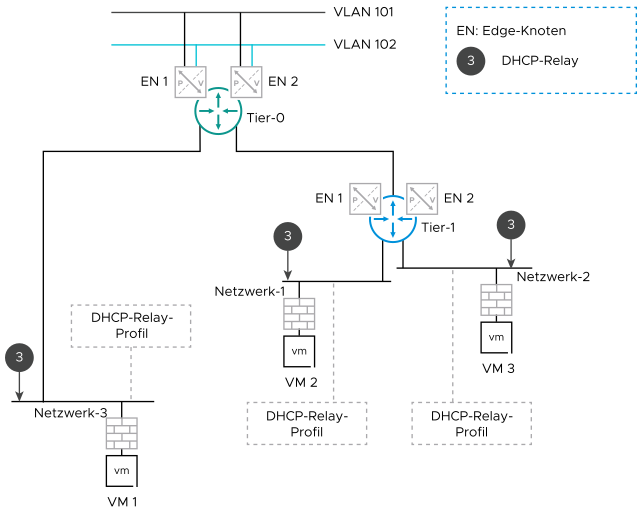
In dieser Netzwerktopologie wird ein DHCP-Relay auf den folgenden Netzwerken konfiguriert:
- Netzwerk-1 ist mit der Dienstschnittstelle des Tier-1-Gateways verbunden.
- Netzwerk-2 ist mit der Downlink-Schnittstelle des Tier-1-Gateways verbunden.
- Netzwerk-3 ist entweder mit dem Downlink oder der Dienstschnittstelle des Tier-0-Gateways verbunden.
Prozedur
- Melden Sie sich über Ihren Browser unter https://nsx-manager-ip-address mit admin-Rechten bei einem NSX Manager an.
- Konfigurieren Sie ein DHCP-Relay auf einem Overlay-Segment, das mit der Downlink-Schnittstelle eines Tier-0- oder Tier-1-Gateways verbunden ist.
- Navigieren Sie zu .
- Suchen Sie das Overlay-Segment, in dem Sie das DHCP-Relay konfigurieren möchten. Klicken Sie neben dem Segmentnamen auf das Menü
 und dann auf Bearbeiten.
und dann auf Bearbeiten. - Klicken Sie auf DHCP-Konfiguration festlegen.
- Wählen Sie aus dem Dropdown-Menü DHCP-Typ die Option DHCP-Relay aus.
- Wählen Sie im Dropdown-Menü DHCP-Profil ein DHCP-Relay-Profil aus. Wenn im Dropdown-Menü kein Profil verfügbar ist, klicken Sie auf das Menü
 und dann auf Neu erstellen, um ein DHCP-Relay-Profil hinzuzufügen. Nachdem das Profil erstellt wurde, wird es automatisch an das Segment angehängt.
und dann auf Neu erstellen, um ein DHCP-Relay-Profil hinzuzufügen. Nachdem das Profil erstellt wurde, wird es automatisch an das Segment angehängt. - Klicken Sie auf Übernehmen.
- Konfigurieren Sie ein DHCP-Relay auf einem Segment, das mit der Dienstschnittstelle eines im Aktiv/Standby-Modus konfigurierten Tier-0- oder Tier-1-Gateways verbunden ist.
- Navigieren Sie zu .
- Fügen Sie ein Segment entweder in einer VLAN- oder in einer Overlay-Transportzone hinzu. Verbinden Sie dieses Segment nicht mit einem Gateway. Legen Sie außerdem keine DHCP-Konfiguration wie z. B. DHCP-Serveradresse, DHCP-Bereiche und statische Bindungen für dieses Segment fest.
Angenommen, Sie haben in der VLAN-Transportzone ein Segment mit dem Namen Mein-VLAN-Segment hinzugefügt.
- Navigieren Sie zu oder .
- Suchen Sie das Gateway, in dem Sie dieses VLAN-Segment mit der Dienstschnittstelle verbinden möchten. Klicken Sie auf das
 und anschließend auf Bearbeiten.
und anschließend auf Bearbeiten. - Erweitern Sie den Abschnitt Schnittstellen oder Dienstschnittstellen und klicken Sie auf den Link, um die Seite Schnittstellen einrichten zu öffnen.
- Klicken Sie auf Schnittstelle hinzufügen.
- Geben Sie im Textfeld Name einen Namen für die Schnittstelle ein.
Geben Sie als Namen beispielsweise Verbinden-mit-VLAN an.
- (Nur für Tier-0-Gateway): Wählen Sie im Dropdown-Menü Typ die Option Dienst aus.
Dieser Schritt gilt nicht für ein Tier-1-Gateway.
- Geben Sie die IP-Adresse/-Maske in einem CIDR-Format ein.
Geben Sie beispielsweise 172.16.10.1/24 ein.
- Wählen Sie im Dropdown-Menü Verbinden mit (Segment) das zuvor erstellte Mein-VLAN-Segment aus.
- Wählen Sie im Dropdown-Menü DHCP-Profil ein DHCP-Relay-Profil aus.
- Klicken Sie auf Speichern und dann auf Schließen.